Ако желите да упоредите фасцикле и датотеке у Виндовс-у, наставите да читате овај чланак јер ћемо вам показати неке веома корисне и бесплатне алатке за упоређивање и синхронизацију датотека и фасцикли.
Када копирате велики број датотека из једне фасцикле у другу одредишну фасциклу, желите да будете сигурни да су све датотеке копиране на одредиште. Али тешко је ручно упоредити сваку фасциклу и датотеку појединачно како бисте били сигурни да садрже исти садржај.
У овом чланку ћете сазнати како лако можете да упоредите садржај два различита директоријума и да их синхронизујете да бисте добили тачну копију у огледалу.
3 најбоља бесплатна алата за поређење или синхронизацију садржаја 2 фасцикле у оперативном систему Виндовс 11/10/8/7.
- ВинМерге.
- ФрееФилеСинц.
- Тотални командант.
1. ВинМерге
ВинМерге је један од најбољих бесплатних алата за упоређивање и синхронизацију датотека и фасцикли. Изузетно је корисно за одређивање шта се променило између 2 слична директоријума, синхронизацију њиховог садржаја или њихово спајање.
Можете преузети ВинМерге алат из свог званична веб страница. Када се преузимање заврши, отворите преузету датотеку и пратите упутства на екрану да бисте инсталирали софтвер.
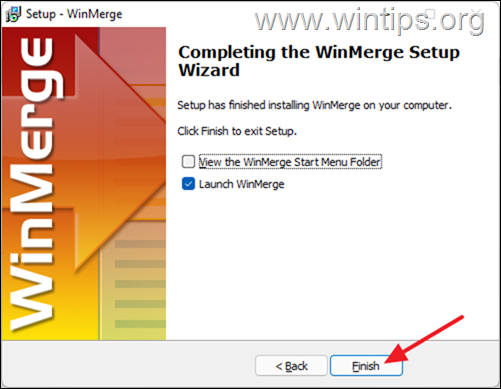
Како упоредити 2 фасцикле са ВинМерге.
1. Покрените ВинМерге и из Филе изаберите мени Отвори или притисните тастер Тастери Цтрл + О да изаберете фасцикле/датотеке које желите да упоредите.
2. ВинМерге вам даје могућност да упоредите две (2) или три (3) датотеке или фасцикле одједном. Да бисте упоредили две фасцикле или датотеке:
а. ин 1ст Фајл или фасцикла, изаберите Прегледај и изаберите датотеку или фасциклу коју желите да упоредите. Урадите исто за датотеку или фасциклу коју желите да упоредите у 2нд Фајл или фасцикла простор.
б. За Фасцикла: Филтер, ако желите да упоредите све различите типове датотека, користите *.* као подразумевани избор. Међутим, ако желите да упоредите одређене типове датотека, наведите екстензију датотеке у пољу. Пример: .пдф
ц. Коначно кликните Упоредити. Биће потребно неко време док се листа ставки на обе локације не појави у зависности од величине датотека. Приказаће сличности и разлике између датотека или фасцикли које упоређујете.
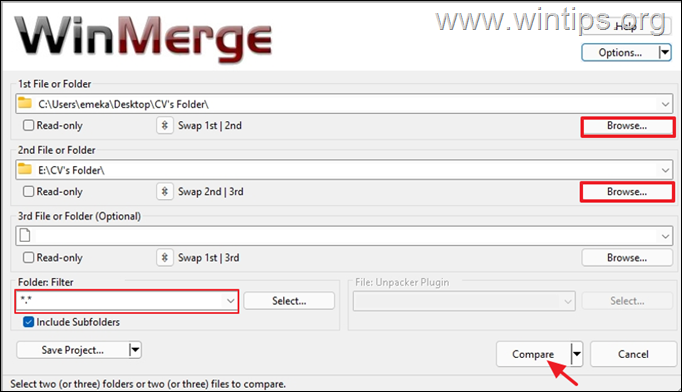
3. После неког времена, резултат поређења ће се појавити на екрану, са истакнутим разликама тако да их можете лако идентификовати.
Идентичне датотеке или фасцикле су означене бео. Датотеке или фасцикле које се налазе само на једној локацији су истакнуте Греи, док ће фасцикле са различитим садржајем бити означене са жута боја.
* Белешка: У Резултат поређења, Само лево значи да је датотека на првој локацији (1ст датотека или фасцикла), док Само десно означава да је датотека присутна само на другој локацији (2нд Датотека или фасцикла).
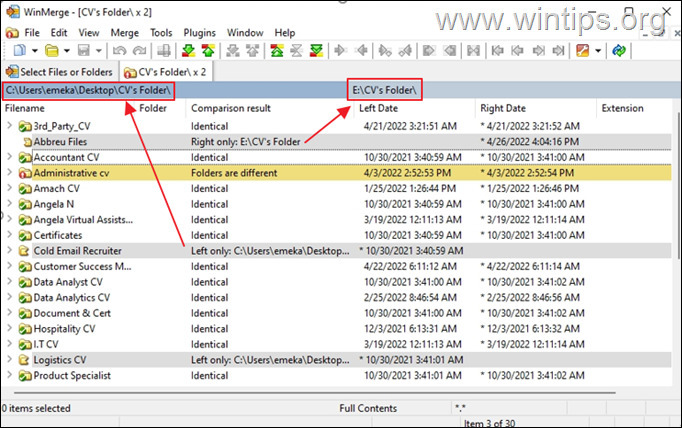
5. Након што прегледате резултат поређења, можете копирати, преместити, упоредити, преименовати или избрисати датотеку или фасциклу у ВинМерге тако што ћете кликнути десним тастером миша на њу и применити промену коју желите.
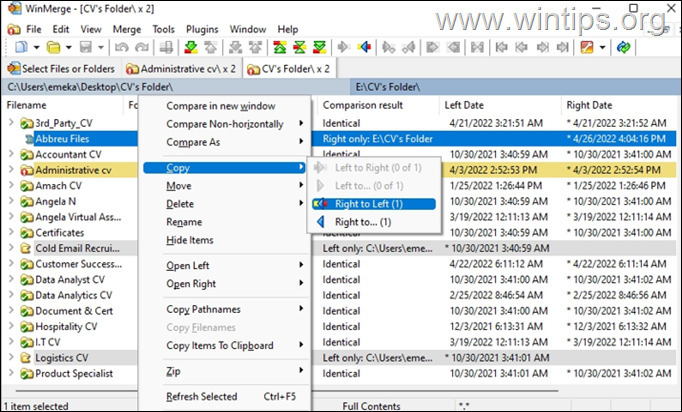
Како да синхронизујете 2 фасцикле са ВинМерге:
ВинМерге вам омогућава да лако синхронизујете садржај 2 различите фасцикле и спојите их тако да обе фасцикле на крају садрже исте датотеке.
1. Прво изаберите фасцикле које желите да синхронизујете, а затим притисните Упоредити дугме.
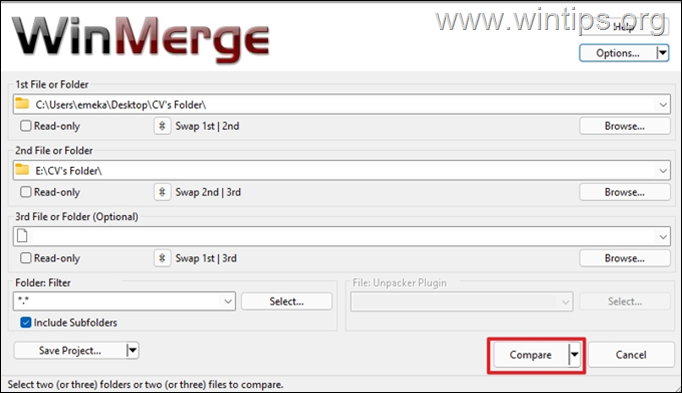
2. Сада сакријте датотеке или фасцикле које су идентичне, тако да можете да се фокусирате на оне које желите да синхронизујете. Од Поглед картица, опозовите избор тхе Прикажи идентичне ставке опција.
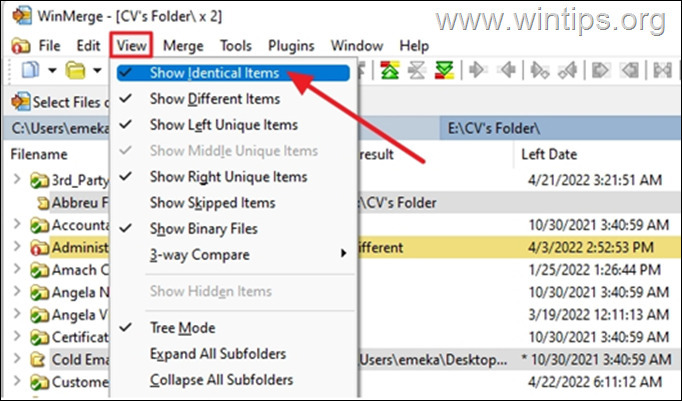
3. На екрану ћете сада видети само датотеке које се налазе у 1ст фолдер (само лево) или 2нд фолдер (само десно).
3а. Сада изаберите датотеке/фасцикле које желите да синхронизујете (или притисните Цтрл + А тастери за одабир свих њих), затим десни клик и бирај Копирај.
3б. Затим из подменија изаберите локацију (фасциклу) коју желите да ажурирате/синхронизујете.
- Ако датотеке или фасцикле 1ст фасцикла недостаје у 2нд фолдер: Изаберите Копирај > С лева надесно.
- Ако датотеке или фасцикле 2нд фасцикла недостаје у 1ст фолдер: Изаберите Копирај > Десна на лево.
- Ако желите да копирате све неидентичне датотеке или фасцикле у 1ст локацију у потпуно другу фасциклу: Изаберите Копирај > Препуштено…
- Ако желите да копирате све неидентичне датотеке или фасцикле у 2нд Локација на другу локацију: Изаберите Копирај > Право…
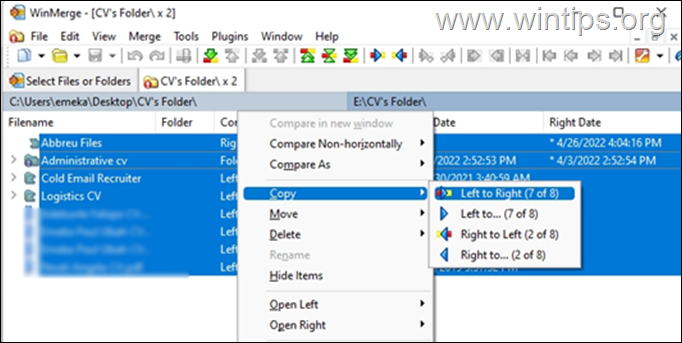
ВинМерге Сеттингс.
Ради ефикасности, постоје нека прилагођена подешавања која можете да направите да бисте олакшали рад са ВинМерге. Да бисте отворили подешавања ВинМерге, кликните Опције , или кликните Уредити > Опције.
, или кликните Уредити > Опције.
Дијалог Опције вам омогућава да прилагодите многе функције ВинМерге, као што су метод поређења, боје у резултатима поређења, итд. Да бисте истражили и сазнали више о свим опцијама у ВинМерге-у, посетите ВинМерге приручник.
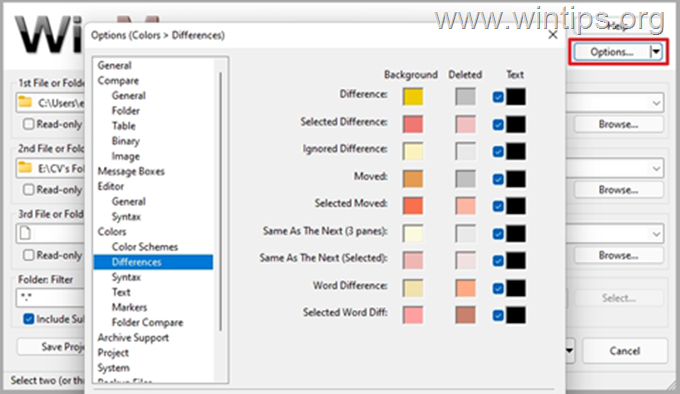
2. ФрееФилеСинц
ФрееФилеСинц је још један користан софтвер који вам омогућава да извршите детаљно поређење две фасцикле и синхронизујете разлике између њих. Са ФрееФилеСинц, можете аутоматизовати резервну копију својих података и уштедети време копирањем само минималног броја потребних датотека, јер копира само разлике.
1. Посетите званичну веб страницу да преузимање ФрееФилеСинц на вашем рачунару.
2. Када се преузме, отворите датотеку да бисте започели инсталацију. Инсталирање ФрееФилеСинц је један од најједноставнијих софтвера за подешавање. Само треба да изаберете Следећи неколико пута да би се програм инсталирао.
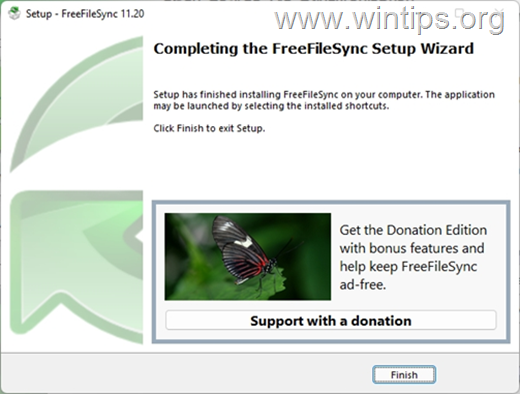
Како упоредити 2 директоријума користећи ФрееФилеСинц:
1. Отворите ФрееФилеСинц и кликните на Прегледај дугме да бисте изабрали фасцикле које желите да упоредите.
2. Ат Упоредити опције изаберите метод поређења. Можете упоредити по Време и величина датотеке,Садржај датотеке, или Величина фајла.* Када завршите, кликните на Упоредити дугме да започнете упоређивање фасцикли.
* Белешка: Препоручићемо вам да упоредите коришћење Садржај датотеке.
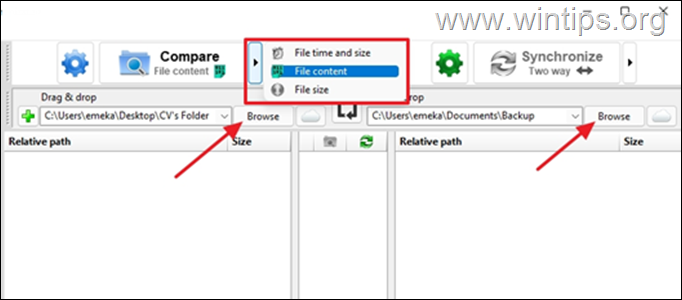
3. Када је поређење фасцикли завршено, Плави икона стрелице означава датотеке које постоје само на десној страни, док је зелен икона означава датотеке на левој страни. Можете да изаберете плаву или зелену икону да бисте ручно реплицирали датотеке на другу локацију. Подразумевано, ФрееФилеСинц сакрива идентичне датотеке и приказује датотеке које недостају на изабраним локацијама.
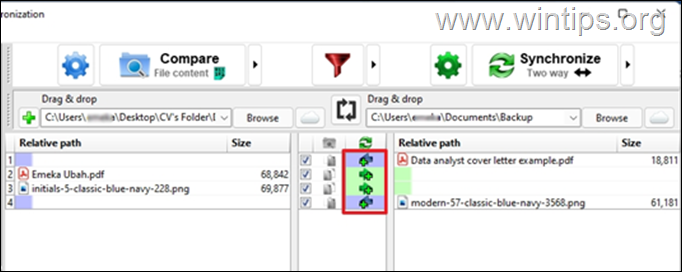
Како да синхронизујете фасцикле и датотеке користећи ФрееФилеСинц.
1. Отворите ФрееФилеСинц и кликните на Прегледај дугме да изаберете две фасцикле које желите да синхронизујете.
2. Кликните Упоредити да упореди садржаје на две локације.
3. Изаберите метод синхронизације. ФрееФилеСинц вам омогућава да синхронизујете датотеке на две (2) различите локације користећи различите методе као што су:
- Двосмерни: Ова варијанта синхронизује датотеке на обе локације и примењује промене како би биле сличне. Имајте на уму да је ово препоручена варијанта када намеравате да синхронизујете датотеке са ФрееФилеСинц.
- Огледало: Ова варијанта вам омогућава да копирате неидентичне датотеке у само лево и да их реплицирате у фасциклу Само десно. Осим тога, варијанта огледала је позната по уклањању додатних датотека у правом фолдеру само да би се осигурало да се датотеке на обе локације пресликавају једна на другу.
- Ажурирање: Ажурирање обавља исту функцију као Миррор, само што не замењује датотеке само на десној локацији.
- Обичај: С друге стране, ова варијанта вам омогућава да конфигуришете подешавања тако да одговарају ономе што желите да архивирате.
4. На крају, кликните на Синхронизујте дугме да започнете синхронизацију фасцикли.
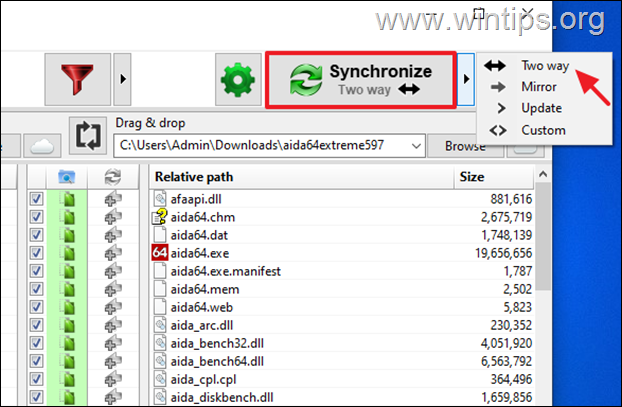
Како користити ФрееФилеСинц за упоређивање и синхронизацију локалних датотека или фасцикли са облаком.
ФрееФилеСинц такође има могућност да упоређује и синхронизује локалне фасцикле или датотеке са Цлоуд-ом. (Гоогле диск, ФТП, СФТП). Да то уради:
1. Изаберите Цлоуд икона за Приступите складишту на мрежи подешавања.
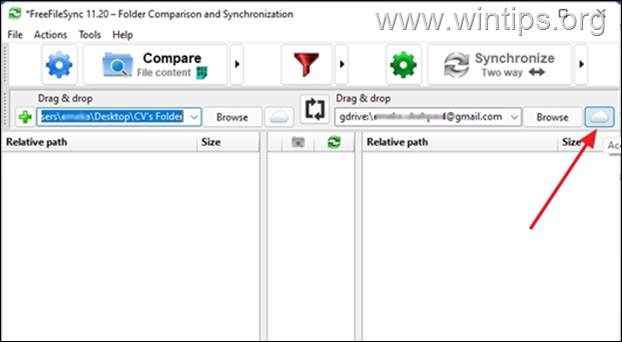
2. Када се отвори нови прозор, изаберите Врста конекције (Гоогле диск, СФТП или СФТП), а затим одредите подешавања везе.
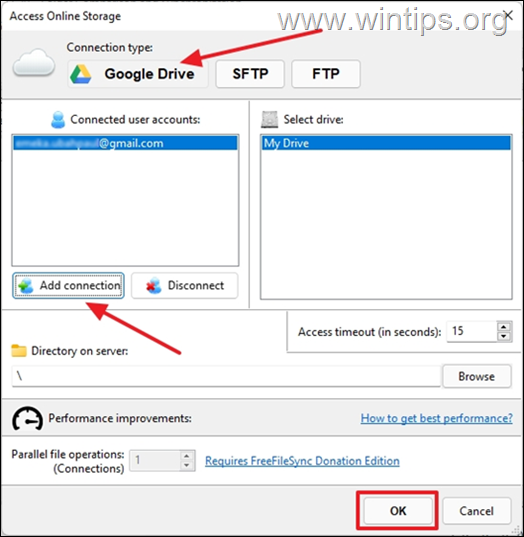
3. Када завршите, кликните Упоредити да бисте упоредили датотеке између две локације и опционо кликните на Синхронизујте дугме да бисте их синхронизовали.
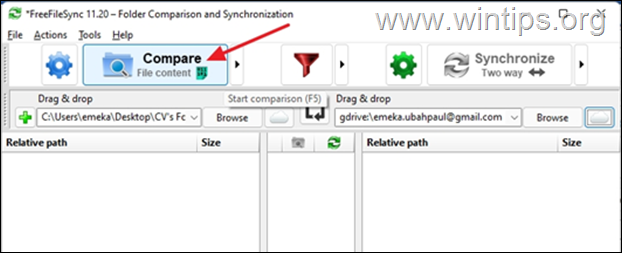
Тотал Цоммандер
Тотални командант је менаџер датотека који нуди поређење датотека, синхронизацију директоријума, функцију претраживања, подршку за више језика и уграђене ФТП клијенте за синхронизацију дискова у облаку.
Кључне карактеристике Тотал Цоммандер-а укључују прозоре датотека један поред другог, упоређивање и синхронизацију директоријума са побољшаном функцијом претраживања. Ове карактеристике чине Тотал цоммандер виталним административним алатом за синхронизацију датотека. Тотал Цоммандер можете преузети са званична страница за преузимање.
Да бисте упоредили садржај две фасцикле са Тотал Цоммандер-ом:
1. Изаберите прву фасциклу у левом окну и урадите исто за другу фасциклу у десном окну.
2. Од Марк изаберите мени Упоредите именике или притисните СХИФТ + Ф12
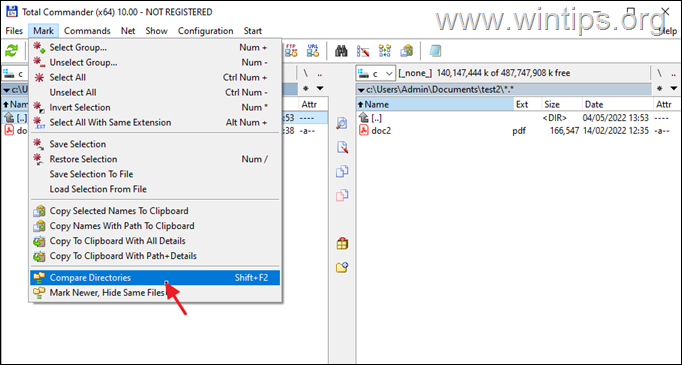
Да бисте синхронизовали садржај две фасцикле са Тотал Цоммандер-ом:
1. Изаберите прву фасциклу у левом окну и урадите исто за другу фасциклу у десном окну.
2. Из менија Команде и изаберите Синцхронизе Дирс.
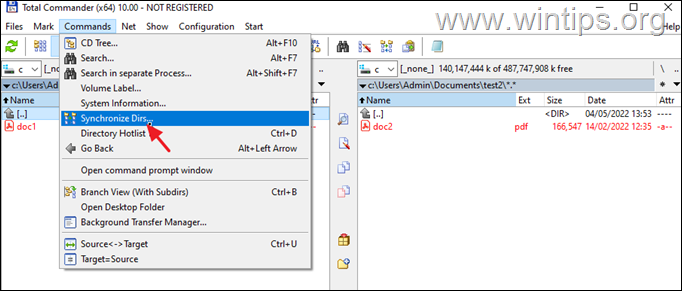
3. Коначно кликните Упоредити и Синхронизујте.
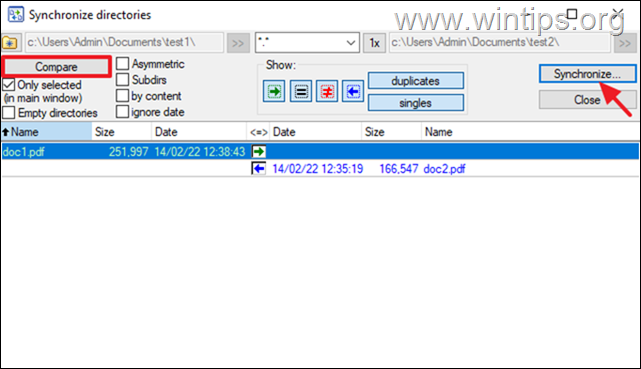
То је то! Јавите ми да ли вам је овај водич помогао тако што ћете оставити коментар о свом искуству. Лајкујте и поделите овај водич да бисте помогли другима.